win10刷新wifi Win10重置网络后无法识别有线连接的解决方案
win10刷新wifi,在当今互联网高度发达的社会中,无线网络已经成为我们生活中必不可少的一部分,有时候在使用Windows 10操作系统时,我们可能会遇到一些网络连接的问题,比如刷新WiFi或者重置网络后无法识别有线连接的情况。这些问题给我们的生活和工作带来了一定的困扰。不过幸运的是针对这些问题,我们可以采取一些解决方案来解决。本文将探讨一些解决方案,帮助我们恢复正常的网络连接。

Win10重置网络方法
方法一:通过设置重置网络
除了可以通过命令重置网络,用户也可以在Win10设置中进行网络设置,具体操作方法步骤如下:
1、首先从Win10左下角的开始菜单中,点击打开“设置”,然后进入“网络和Internet”设置,如图所示。
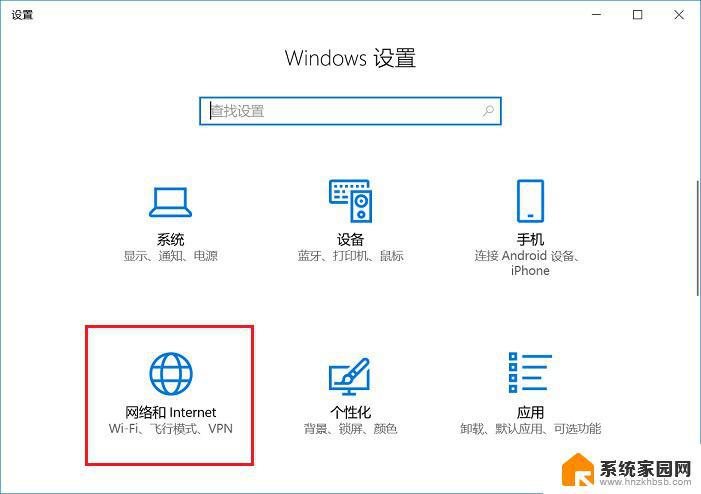
2、在网络设置界面的,右侧“状态”界面下拉,就可以找到“重装网络”操作了,点击重装网络即可进行相应的操作。
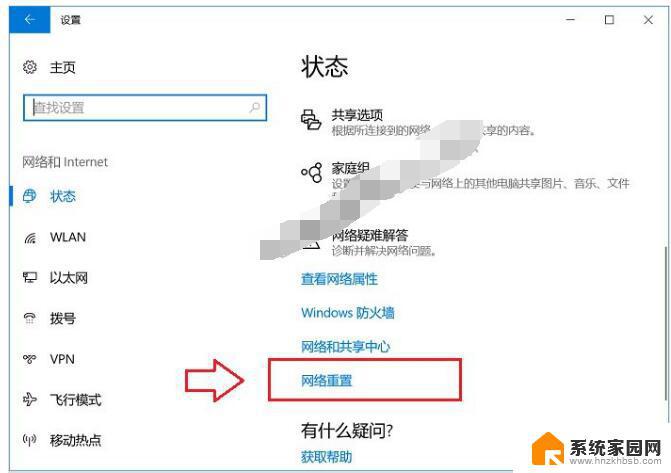
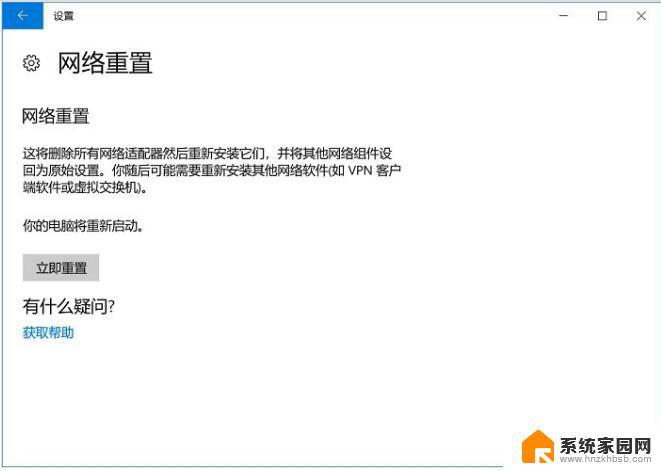
Win10重置网络后,需要重启电脑。相当于将网络恢复出厂设置,如果是连接网线上网影响不大,如果是WiFi上网,重置之后需要重新输入WiFi密码连接网络。
方法二:使用命令重置Win10网络
重置网络命令:netsh winsock reset
这是一个通用的Windows系统重置网络命令,不仅适合Win10。还是适合Win8、Win7和Windows XP系统,使用方法也很简单,步骤如下。
1、首先以管理员身份打开“运行”操作框,然后输入 cmd 命令,之后按“回车键”打开命令提示符窗口,如图所示。
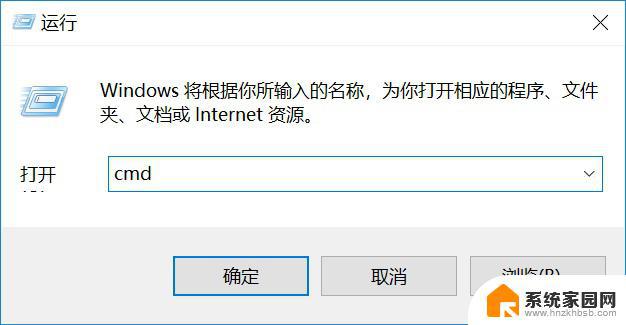
2、打开命令提示符窗口之后,输入命令 netsh winsock reset ,然后按回车键(Enter)运行命令即可重置网络,如下图所示。
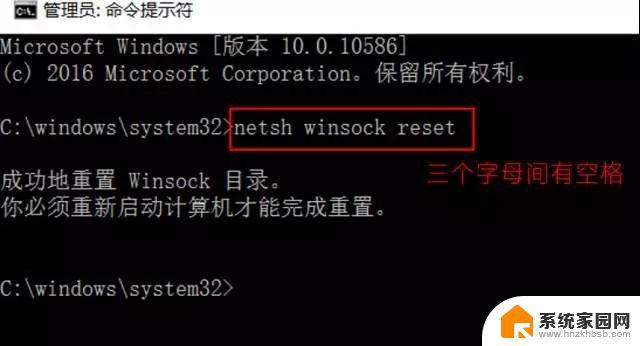
Win10重置网络命令
以上就是关于如何刷新Win10的Wi-Fi的全部内容,如果您遇到相同的问题,可以按照本文提供的方法解决。
win10刷新wifi Win10重置网络后无法识别有线连接的解决方案相关教程
- win10无法连接互联网 win10系统无法连接有线网络的解决办法
- win10更新后没网了 Win10更新后无线网络找不到解决方法
- win10连网线不能上网 win10电脑无法连接网络的解决方法
- win10忘记连接wifi Win10忘记无线网络后如何重新连接
- 重置网络设置后连不上网怎么办 网络重置后Win10无法连接网络怎么办
- win10如何遗忘wifi Win10忘记无线网络密码后怎么重新连接Wifi
- 无法连接这个网络win10 Win10无法连接无线网络的常见问题及解决办法
- 电脑插上网卡后如何连接网络 win10无线网卡插电脑连接无线网络的方法
- 电脑看不到wifi连接点怎么办 Win10无线网络不显示可用网络的原因及解决方案
- win10有线未识别的网络是哪里出现问题了 Win10以太网未识别的网络驱动问题
- 电脑网络连上但是不能上网 Win10连接网络显示无法连接但能上网的解决方法
- win10无线网密码怎么看 Win10系统如何查看已连接WiFi密码
- win10开始屏幕图标点击没反应 电脑桌面图标点击无反应
- 蓝牙耳机如何配对电脑 win10笔记本电脑蓝牙耳机配对方法
- win10如何打开windows update 怎样设置win10自动更新功能
- 需要系统管理员权限才能删除 Win10删除文件需要管理员权限怎么办
win10系统教程推荐
- 1 win10和win7怎样共享文件夹 Win10局域网共享问题彻底解决方法
- 2 win10设置桌面图标显示 win10桌面图标显示不全
- 3 电脑怎么看fps值 Win10怎么打开游戏fps显示
- 4 笔记本电脑声音驱动 Win10声卡驱动丢失怎么办
- 5 windows查看激活时间 win10系统激活时间怎么看
- 6 点键盘出现各种窗口 如何解决Win10按键盘弹出意外窗口问题
- 7 电脑屏保在哪里调整 Win10屏保设置教程
- 8 电脑连接外部显示器设置 win10笔记本连接外置显示器方法
- 9 win10右键开始菜单没反应 win10开始按钮右键点击没有反应怎么修复
- 10 win10添加中文简体美式键盘 Win10中文输入法添加美式键盘步骤